|
■ 影を塗る・その2
①人形
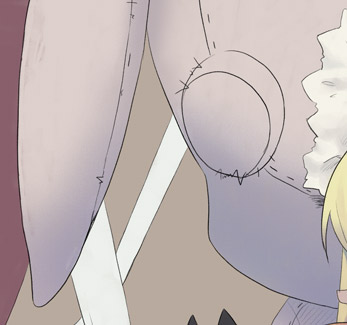
後ろの人形は、少し人物より濃い目にソフト円ブラシで濃淡を付けます。
 
次に、小さめに設定したハード円ブラシである程度影を整えたら、人形に汚れはボタンの部分にはヒビを塗り足し古さを出していきます。
後々加工することを考慮して、多少荒めに塗りこみました。
人形の仕上げで、模様を貼りこんでいきましょう。
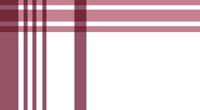
うさぎの人形のレイヤーの上に新規レイヤーを作りグループ化を行ったら、上のようなチェック模様を新規作成で用意します。
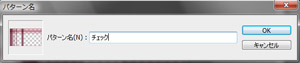
そしたら、メニューの「編集」から「パターンの定義」選択します。
以上のようなウィンドウが出るので、「OK」を押したらパターン定義の完了です。
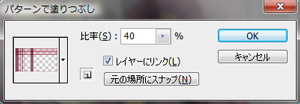
イラスト作成の画面に戻り、次はメニューの「レイヤー」の「新規塗りつぶしレイヤー」から「パターン」を選択します。
レイヤー名を適当に決めて「OK」を押すと、今度は以上のようなウィンドウが出るので先ほど作ったチェック模様を選択してサイズなどを調整します。
今回は40%に設定しました。

作業が終了すると、上のような感じになります。
でもこのままでは平坦なので、少し丸みをつけます。
チェックレイヤーをラスタライズして丸みを付けたい部分の範囲を選択し、「編集」の「変形」から「ワープ」を選びます。

上のようなグリッドが出るので、それを調整して丸みをつけます。

このように調整できるので、他の箇所もどんどんやっていきます。

後はいらないところを消しゴムツールで消して、レイヤーモードを「焼き込みカラー」にし不透明の値を60%に設定して人形は終了です。
②背景等

背景の影はあまり塗りこまず、できるだけあっさりと済ませます。
後ほど背景の線はほとんど消してしまうので、それを頭に入れて塗ります。

背景にシェイプで模様を入れて、人物の瞳にハイライトをいれて色を塗る工程は終了です。
>>フィルターを使う |
|
 |
|